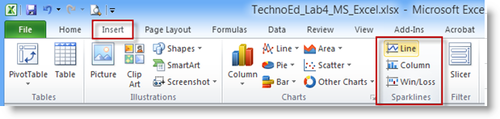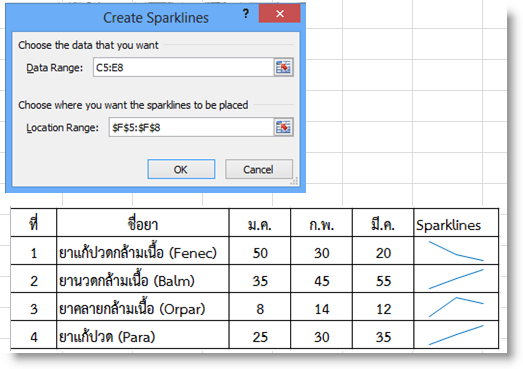Difference between revisions of "Excel-sparklines"
From learnnshare
Suttinee.m (Talk | contribs) (Created page with "<!------------เรียนรู้และแชร์การใช้งานโปรแกรม Excel---------------------> <table width="100%" border="0" bgcolor=...") |
Suttinee.m (Talk | contribs) |
||
| Line 6: | Line 6: | ||
<tr valign="top" align="center"> | <tr valign="top" align="center"> | ||
| − | <td align="left" | + | <td align="left"> |
• Sparklines เป็นกราฟขนาดเล็กที่แสดงบนเซลล์ได้ โดยจะแสดงแนวโน้มของข้อมูล | • Sparklines เป็นกราฟขนาดเล็กที่แสดงบนเซลล์ได้ โดยจะแสดงแนวโน้มของข้อมูล | ||
¤ ให้ทดลองปฏิบัติการสร้างกราฟแบบ Sparklines | ¤ ให้ทดลองปฏิบัติการสร้างกราฟแบบ Sparklines | ||
Revision as of 09:25, 4 February 2016
สร้างโดย: Suttinee.m (talk) 09:07, 5 January 2016 (UTC) Program::Excel Topic::sparklines